mdb文件怎么打开?你需要一个专门的mdb查看器。MDB Viewer Plus是一款可以让您浏览编辑mdb文件的工具。MDB Viewer Plus mdb查看器提供了一个标签式界面(用于每个表和对象)以及行内编辑功能和一个过滤数据设置或者使用标准的SQL语法运行定制的SQL查询的选项。其它功能包括导出表到CSV,数据打印,记录浏览等等。MDB Viewer Plus可以独立运行并且不需要进行安装。
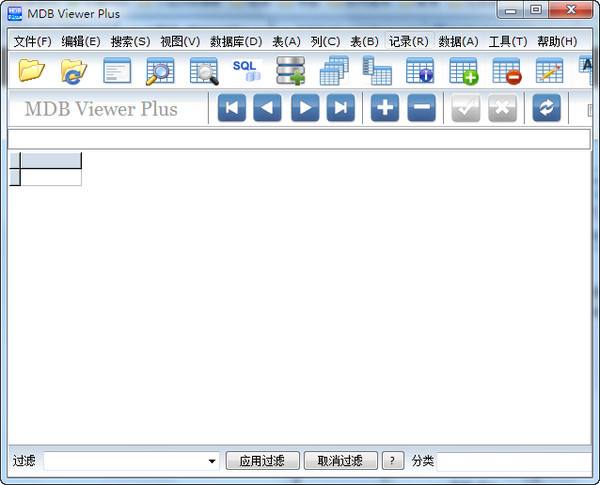
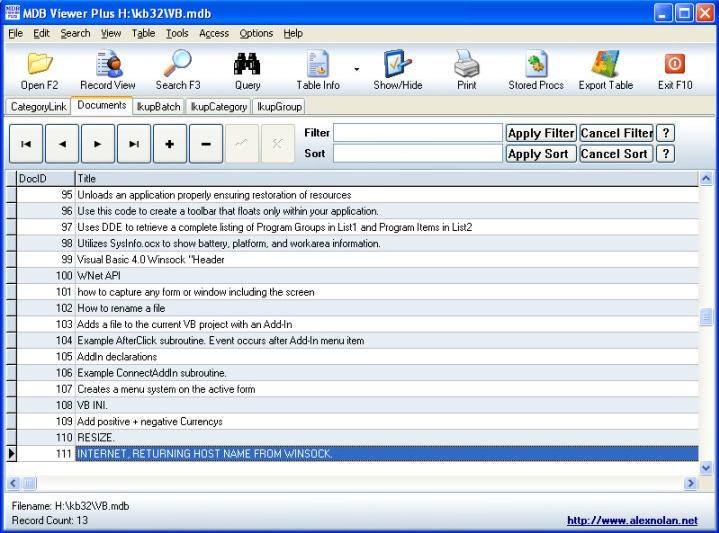
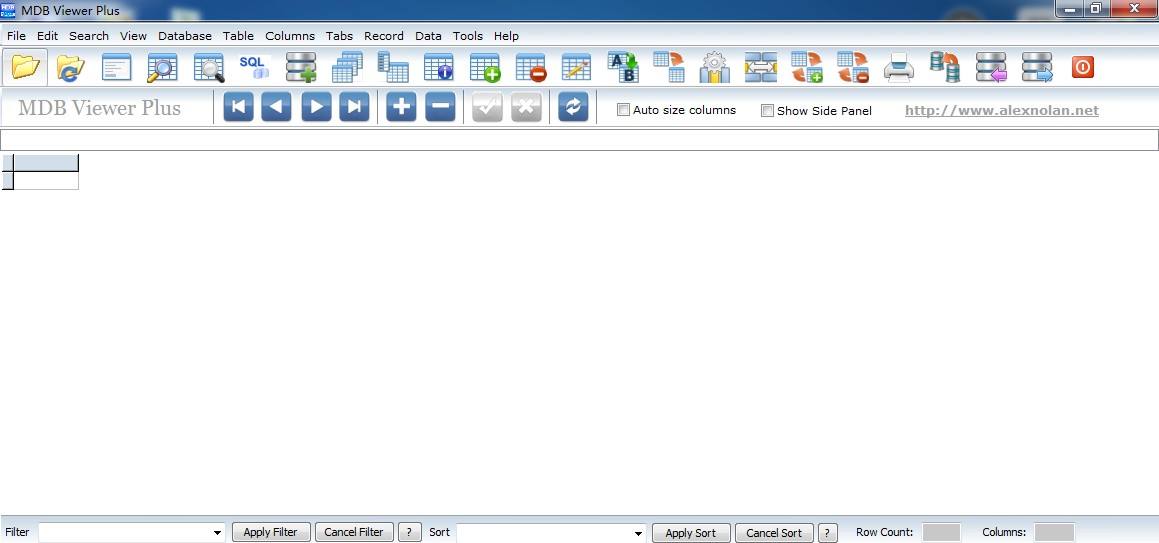
MDB Viewer Plus让你可以浏览和编辑。mdb文件的内容而不需要已经安装了Microsoft Access。
该软件提供了一个标签式界面(用于每个表和对象)以及行内编辑功能和一个过滤数据设置或者使用标准的SQL语法运行定制的SQL查询的选项。
其它功能包括导出表到CSV,数据打印,记录浏览等等。
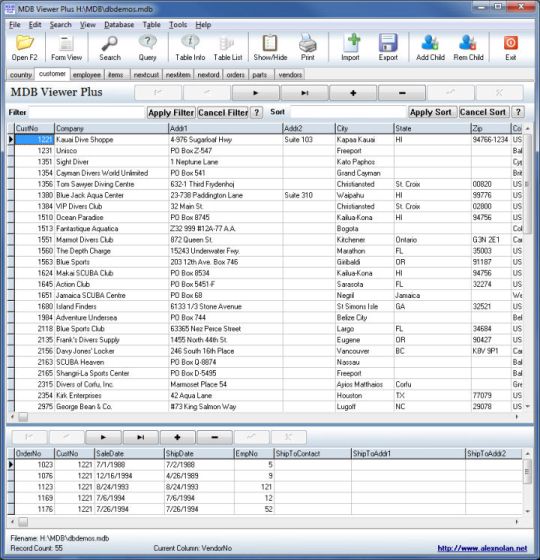
一旦您选择了MDB文件或Accdb文件,您将看到如下所示的选项菜单,这个选项菜单有以下选项:
打开/只读
打开表标记为系统
独占模式
打开服务器端或超大型数据库
密码
开放的工作组
您也可以选择关联文件打开方式,或者直接拖拽数据库文件到MDB Viewer Plus窗口浏览界面
2、数据库版本兼容性广,数据编辑安全可靠
MDB Viewer Plus不仅可浏览编辑mdb文件,还支持编辑修改accdb数据库
accdb格式是Microsoft Access 2007软件使用的一种存储格式,是一款极其优秀的Aceess数据库编辑软件
3、界面简单,功能实用
MDB编辑器就像记事本、winrar等常用的软件一样融于系统的UI,没有浮夸的窗口画面
软件响应速度飞快,没有任何报错挂起等故障
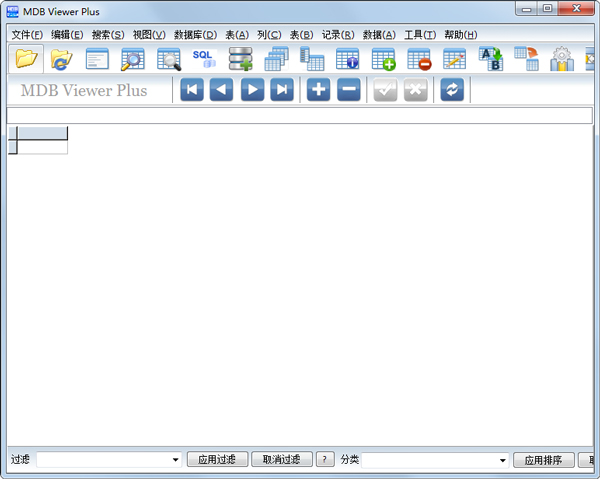
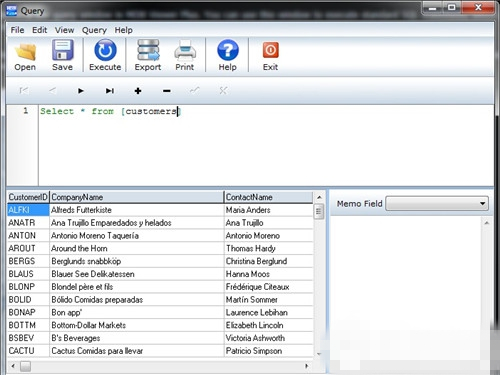
2.使用排序表
设置Sort属性:要设置过滤器,请将过滤器框的值设置为包含排序条件的字符串。下面是例子。
(1)状态ASC
这将按名称“状态”按升序排序。
(2)状态DESC
这将按名称“状态”的字段按升序排序。
(3)姓氏ASC,名字ASC
这将按名称Surname和Firstname按升序排序。
(4)[名字] ASC
如果字段名称包含空格或符号字符,则将其放在方括号中。
3.如何添加新表
要添加新表,请输入表名及其下方,输入具有数据类型和字段大小的字段,单击“创建表”按钮,该表将添加到MDB文件中,您将在主屏幕上看到一个新选项卡。下面的屏幕截图显示了创建简单成员表的示例。

3.表结构和索引
工具栏:添加字段,删除字段,添加索引,打印表结构,将表结构复制到Windows剪贴板,将结构保存到文本文件。
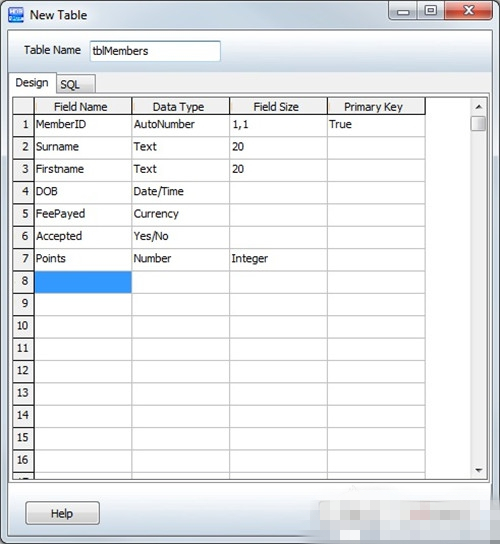
Excel 可以直接导入MDB格式的文件,你通过 “数据》导入外部数据》导入数据” 操作,然后选择MDB文件,就可以将MDB的内容导入到Excel里面了。
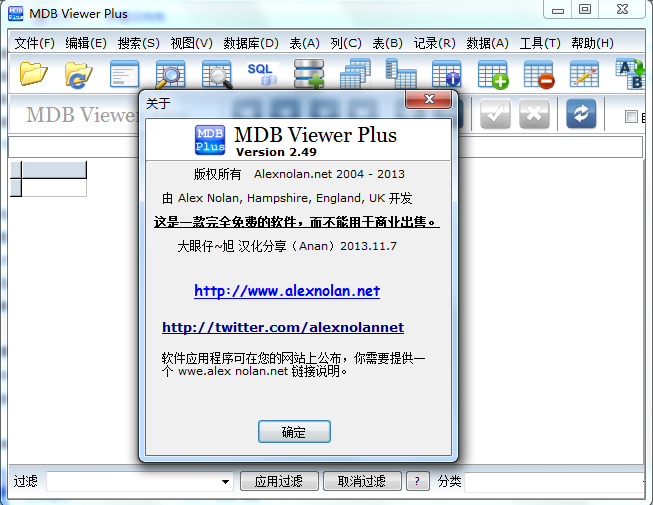
2.改进了对话窗口
3.将标签分割到右侧的新功能
4.重写Query窗口
5.修复了冲突或不工作的键盘快捷键
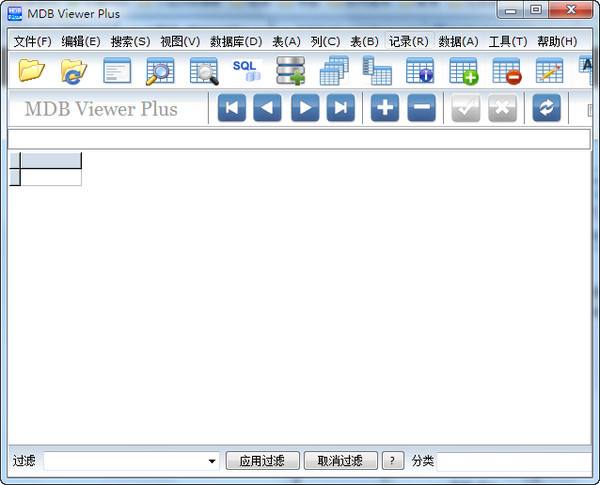
【基本介绍】
MDB Viewer Plus是一款免费的MDB数据库浏览编辑器软件!它不需要安装运行微软提供的数据访问组件( MDAC ),就可以查看,编辑,查询和搜索Access MDB文件!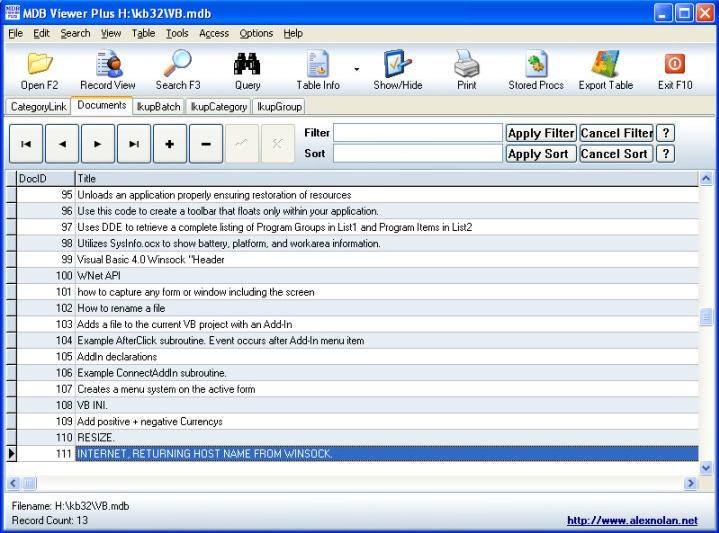
【官方介绍】
MDB Viewer Plus是一个免费MDB文件浏览器和编辑器。它不需要安装运行微软提供的数据访问组件( MDAC ),就可以查看,编辑,查询和搜索Access MDB文件。十分强悍,强烈推荐!本软件支持快捷键使用更方便,能够压缩数据库支持相关信息打印哦,一款很不错的MDB文件浏览编辑器MDB Viewer Plus可以独立运行并且不需要进行安装。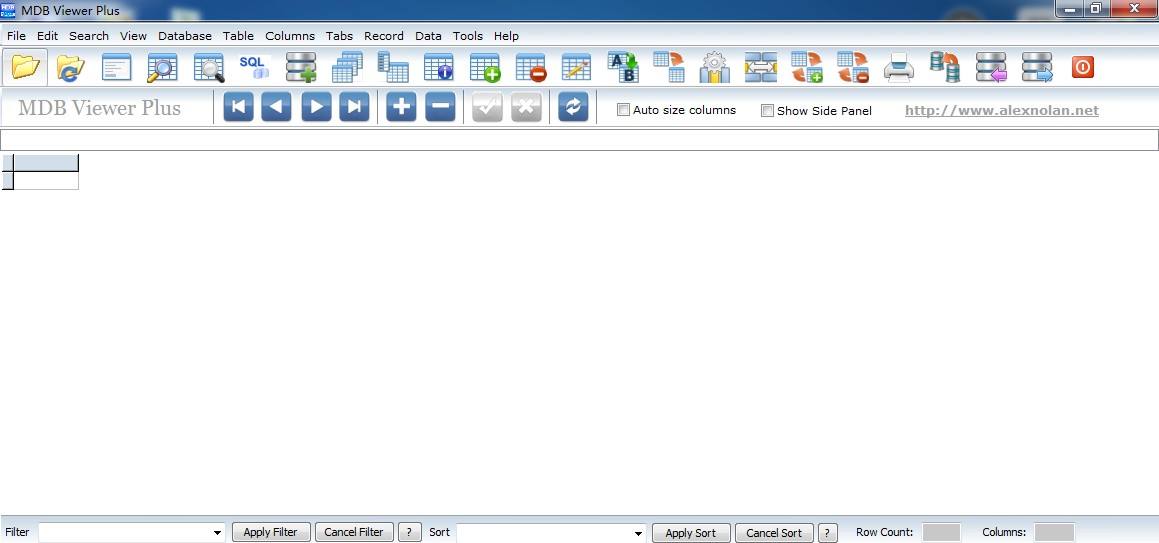
【功能介绍】
不仅可浏览编辑mdb文件,还支持编辑修改accdb数据库,accdb格式是Microsoft Access 2007软件使用的一种存储格式。MDB Viewer Plus让你可以浏览和编辑。mdb文件的内容而不需要已经安装了Microsoft Access。
该软件提供了一个标签式界面(用于每个表和对象)以及行内编辑功能和一个过滤数据设置或者使用标准的SQL语法运行定制的SQL查询的选项。
其它功能包括导出表到CSV,数据打印,记录浏览等等。
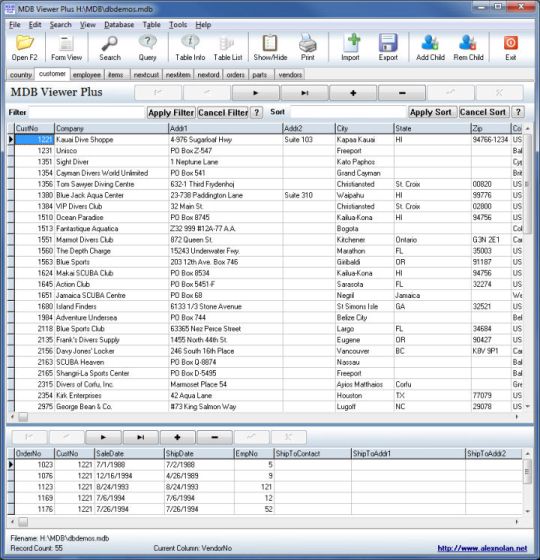
【特色介绍】
1、支持本地、远程和带有安全限制的数据表一旦您选择了MDB文件或Accdb文件,您将看到如下所示的选项菜单,这个选项菜单有以下选项:
打开/只读
打开表标记为系统
独占模式
打开服务器端或超大型数据库
密码
开放的工作组
您也可以选择关联文件打开方式,或者直接拖拽数据库文件到MDB Viewer Plus窗口浏览界面
2、数据库版本兼容性广,数据编辑安全可靠
MDB Viewer Plus不仅可浏览编辑mdb文件,还支持编辑修改accdb数据库
accdb格式是Microsoft Access 2007软件使用的一种存储格式,是一款极其优秀的Aceess数据库编辑软件
3、界面简单,功能实用
MDB编辑器就像记事本、winrar等常用的软件一样融于系统的UI,没有浮夸的窗口画面
软件响应速度飞快,没有任何报错挂起等故障
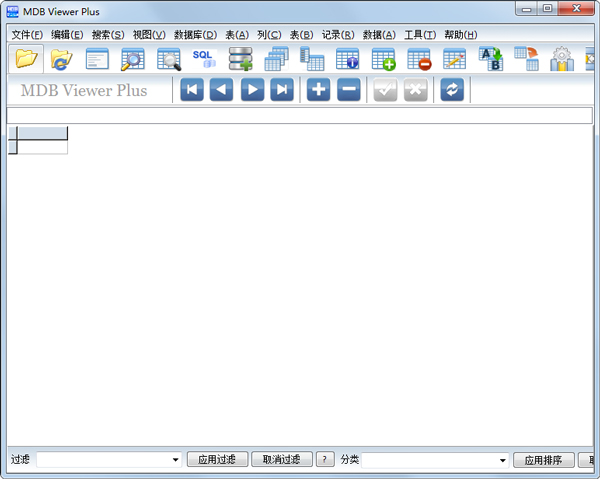
【使用教程】
1.如何查询数据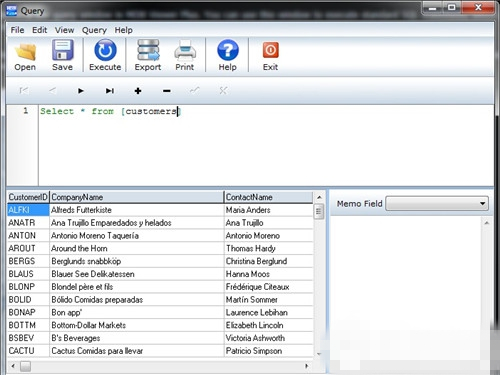
2.使用排序表
设置Sort属性:要设置过滤器,请将过滤器框的值设置为包含排序条件的字符串。下面是例子。
(1)状态ASC
这将按名称“状态”按升序排序。
(2)状态DESC
这将按名称“状态”的字段按升序排序。
(3)姓氏ASC,名字ASC
这将按名称Surname和Firstname按升序排序。
(4)[名字] ASC
如果字段名称包含空格或符号字符,则将其放在方括号中。
3.如何添加新表
要添加新表,请输入表名及其下方,输入具有数据类型和字段大小的字段,单击“创建表”按钮,该表将添加到MDB文件中,您将在主屏幕上看到一个新选项卡。下面的屏幕截图显示了创建简单成员表的示例。

3.表结构和索引
工具栏:添加字段,删除字段,添加索引,打印表结构,将表结构复制到Windows剪贴板,将结构保存到文本文件。
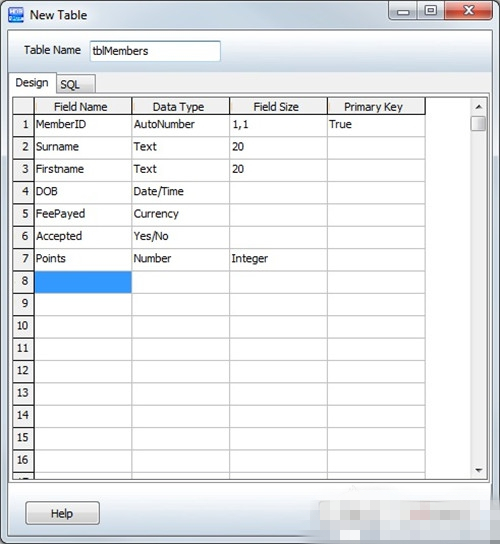
【常见问题】
使用MDB viewer plus如何变更为EXCEL格式进行编辑?Excel 可以直接导入MDB格式的文件,你通过 “数据》导入外部数据》导入数据” 操作,然后选择MDB文件,就可以将MDB的内容导入到Excel里面了。
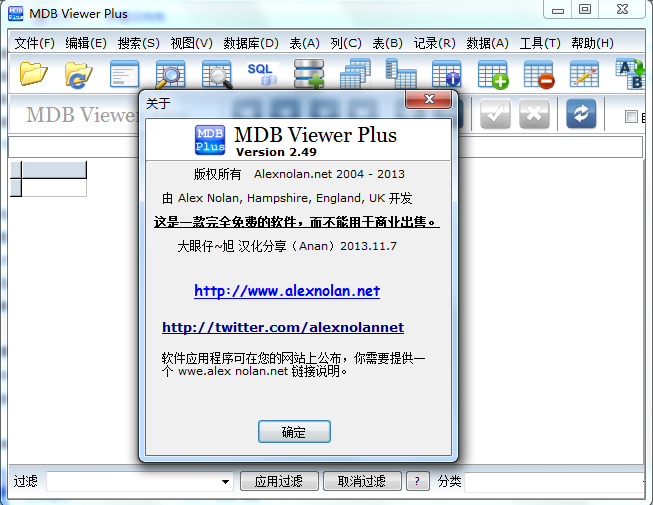
【更新日志】
1.表单视图修复和表设计功能的一些细微改进2.改进了对话窗口
3.将标签分割到右侧的新功能
4.重写Query窗口
5.修复了冲突或不工作的键盘快捷键

